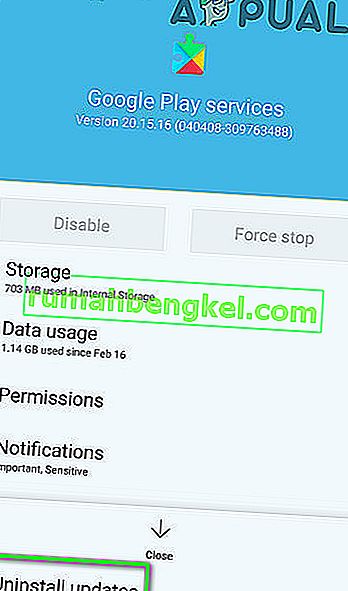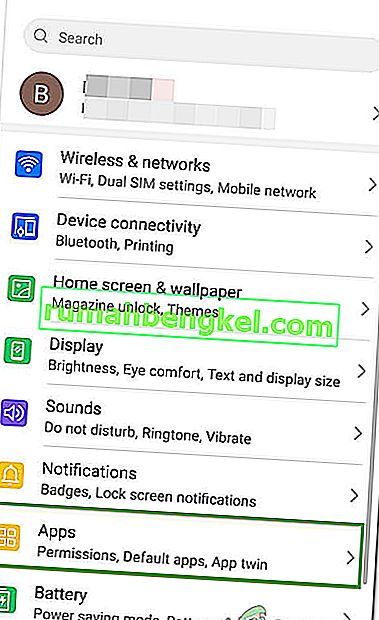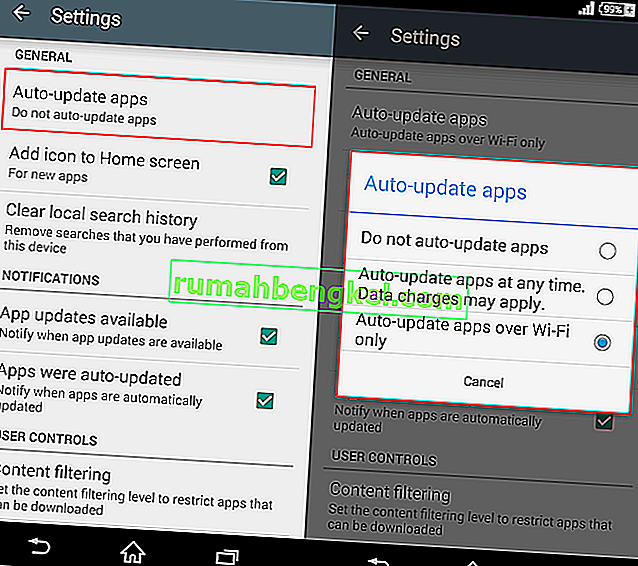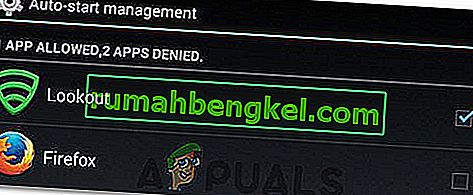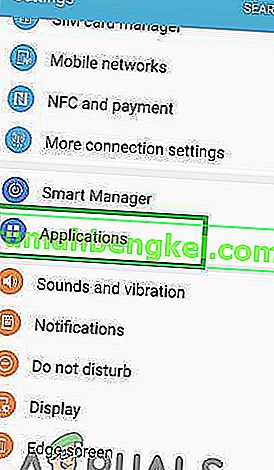Android 운영 체제가 문제 를 일으키는 가장 일반적인 오류 중 하나는 기기의 전체 사용자 인터페이스가 응답을 중지하는 오류 인 ' com.android.systemui가 중지되었습니다 '오류입니다.

이 오류는 잘못된 사용자 지정 ROM 설치에서 삭제 된 OS 파일 또는 타사 앱에 이르기까지 모든 원인으로 인해 발생할 수 있습니다. 대부분의 경우 타사 앱입니다. 몇 명의 사용자가 Firefox 앱의 문제를보고했습니다.
다음은이 문제를 해결하는 데 사용할 수있는 가장 효과적인 방법입니다.
방법 1 : CM 보안 다운로드 및 실행
- 이 게시물에 대한 의견의 많은 사용자가 CM Security를 실행하여 문제가 해결되었다고 제안했습니다.
- Play 스토어로 이동하여 CM Security를 검색하거나 ( 여기 )를 클릭 하십시오.
- CM 보안 앱 설치 및 실행
- 그것으로 스캔하면 문제가 해결되어야합니다.
방법 2 : 장치의 캐시 파티션 지우기
때로는 장치의 캐시 파티션을 지우면이 특정 문제를 해결할 수 있습니다. 이를 위해 아래 단계를 따르십시오.
- 장치를 끕니다.
- 장치를 복구 모드로 부팅합니다 (대부분의 장치에서 전원, 볼륨 크게 및 홈 버튼을 동시에 길게 눌러 수행됨).
- 장치가 복구 모드로 들어가면 볼륨 로커를 사용하여 " 캐시 파티션 지우기 "옵션 을 강조 표시합니다 .

- 눌러 전원 버튼 선택을 확인합니다.
- 장치가 캐시를 성공적으로 지울 때까지 기다린 다음 장치를 재부팅합니다.
방법 3 : 책임이있을 수있는 타사 앱 제거
무엇보다 먼저 " com.android.systemui가 중지되었습니다 "오류가 실제로 타사 앱으로 인해 발생 하는지 확인 합니다. 기기를 안전 모드로 부팅하고 잠시 동안 사용하여 오류가 발생하지 않는지 확인합니다. 팝업.
장치에서 앱을 탐색하여 문제를 일으킨 앱을 확인합니다. 이것은 기본적으로 문제가 발생한 설치 후 앱이 범인임을 의미합니다.
의심스러운 모든 앱을 제거하고 안전 모드에서 부팅하고 두 명 이상의 의심이있는 경우 삭제 된 앱을 하나씩 다시 설치하여 어떤 앱이 실제 범인인지 확인합니다.
방법 4 : 기기의 ROM 재설치 또는 변경 (루팅 된 사용자 용)
장치가 루팅되고 사용자 지정 ROM이 설치된 경우 ROM 설치 후 장치의 데이터 및 캐시가 적절하게 삭제되지 않았기 때문에 문제가 발생할 수 있습니다.
이 경우 사용자가해야 할 일은 ROM을 다시 설치하거나 완전히 새로운 ROM으로 전환하여 이번에는 기기의 데이터와 캐시 파티션을 삭제하는 것을 잊지 않도록합니다.
방법 5 : Google 업데이트 제거
경우에 따라 휴대 전화를 인터넷에 연결 한 후 설치된 Google 업데이트가이 오류의 원인 일 수 있습니다. 실제로 업데이트가이 오류가 발생하는 Android 운영 체제와 완전히 호환되지 않을 수 있습니다. 이러한 업데이트를 제거하려면 :
- 알림 패널을 아래로 드래그하고 "설정" 옵션을 선택합니다.
- 온 클릭 "응용 프로그램" 설정에서 버튼을 누른 다음 선택 "애플 리케이션" 버튼을 클릭합니다.

- 오른쪽 상단 의 "Three Dots" 를 클릭 하고 "Show System Apps"를 선택 합니다.
- 응용 프로그램 목록을 아래로 스크롤하고 "Google App" 옵션을 누릅니다 .
- 온 클릭 "업데이트 제거" 구글 앱에 대한 모든 설치된 업데이트를 제거 버튼을 클릭합니다.
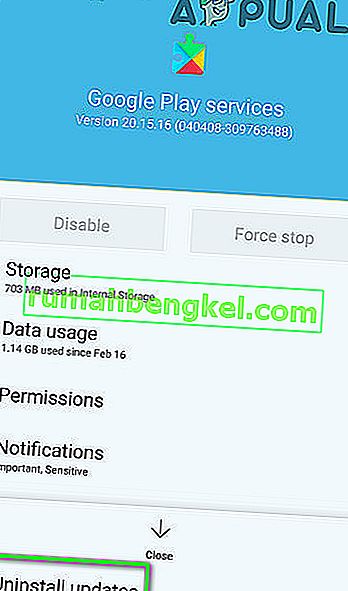
- 화면의 프롬프트를 확인하고 제거가 완료 될 때까지 기다립니다.
- Google 업데이트를 제거한 후에도 오류가 지속되는지 확인하십시오.
방법 6 : 캐시 / 데이터 지우기
Google PlayStore가 손상된 캐시를 사용하여 시작하려고 할 때이 문제가 트리거되어 휴대 전화의 특정 캐시 저장소가 손상되었을 수도 있습니다. 따라서이 단계에서이를 지울 것입니다. 그에 대한:
- 상의를 눌러 "설정" 홈 화면에서 옵션 설정으로 얻을 수 있습니다.
- "응용 프로그램" 옵션을 클릭 한 다음 "앱" 버튼을 선택 하여 응용 프로그램 관리 패널을 시작합니다.
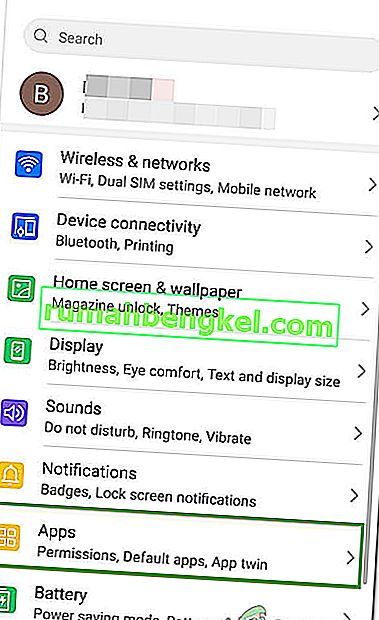
- 이 패널에서 오른쪽 상단 의 "Three Dots" 를 클릭 하고 목록에서 "Show System Apps" 를 선택 합니다.
- 시스템 앱에서 아래로 스크롤하여 "Google PlayStore" 옵션을 클릭합니다 .
- 온 클릭 "저장" 옵션을 선택하고 다음을 클릭합니다 "캐시 지우기" 버튼을 클릭합니다.

- 잠시 기다린 다음 "데이터 지우기" 버튼을 클릭합니다.
- 이 기간 동안 화면에 나타나는 메시지를 확인하고 문제가 지속되는지 확인합니다.
방법 7 : 자동 업데이트 비활성화
특정 상황에서 Play 스토어에서 대기중인 자동 업데이트로 인해 휴대 전화에서이 문제가 발생할 수 있습니다. 따라서이 단계에서는 이러한 자동 업데이트가 모바일에서 실행되지 않도록 비활성화합니다. 이를 수행하려면 :
- 홈 화면 또는 앱 서랍에서 Google Play 스토어 아이콘을 탭하여 Play 스토어를 시작합니다.
- Play 스토어에서 "메뉴" 버튼을 클릭하고 "설정"을 선택 합니다.
- 설정의 일반 창에서 "앱 자동 업데이트" 옵션을 클릭합니다.
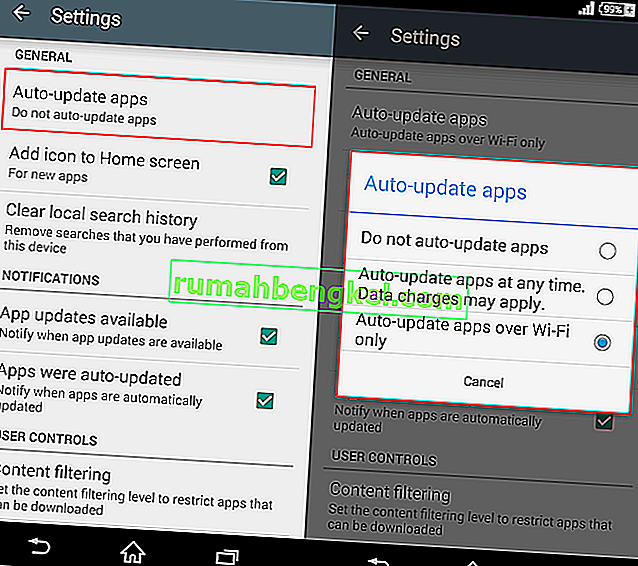
- 선택 "하지 마십시오 자동 업데이트가 애플 리케이션" 다음 화면에서 옵션을 및 클릭 "OK".
- 이렇게하면 모바일에서 문제가 해결되는지 확인하고 확인하십시오.
방법 8 : 자동 시작 관리 비활성화
모바일의 일부 응용 프로그램에는 자체 재량에 따라 자동 시작할 수있는 권한이 부여됩니다. 어떤 경우에는 유용한 기능이 될 수 있지만 다른 경우에는 장치 위협으로 인한 보안 위반입니다. 따라서이 단계에서는이 기능을 일시적으로 비활성화 한 다음 Android 스마트 폰 문제가 해결되는지 확인합니다.
- 알림 패널을 아래로 드래그하고 '설정' 옵션을 클릭하십시오 .

- 설정에서 아래로 스크롤하여 '보안' 버튼을 선택한 다음 '자동 시작 관리' 항목 을 클릭합니다 .
- 자동 시작 관리에서 일부 앱은 이름 앞에 눈금이 표시되어야합니다.
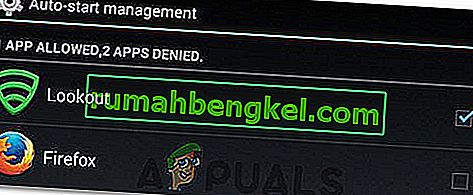
- 목록의 모든 응용 프로그램에 대한 옵션을 선택 취소하고 옵션이 제공된 경우 변경 사항을 저장합니다.
- 이렇게하면 Android 문제가 해결되는지 확인하고 확인하십시오.
방법 9 : 시스템 인터페이스 캐시 지우기
백그라운드 프로세스 사이에는 시스템 인터페이스 프로세스가 있으며 장치에 많은 인터페이스 기능을 추가하므로 매우 중요한 백그라운드 프로세스입니다. 그러나 손상된 캐시를 획득하면 제대로 작동하지 않아이 문제가 발생할 수 있습니다. 이 오류를 수정하려면 캐시를 지워야합니다. 그에 대한:
- 상의를 눌러 "설정" 홈 화면에서 옵션 설정으로 얻을 수 있습니다.
- "응용 프로그램" 옵션을 클릭 한 다음 "앱" 버튼을 선택 하여 응용 프로그램 관리 패널을 시작합니다.
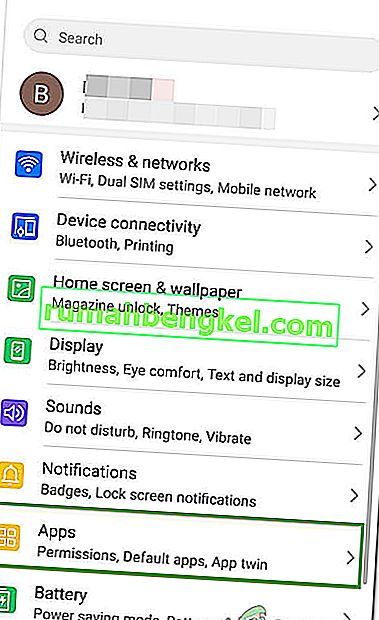
- 이 패널에서 오른쪽 상단 의 "Three Dots" 를 클릭 하고 목록에서 "Show System Apps" 를 선택 합니다.
- 시스템 앱 창에서 "시스템 인터페이스" 항목을 선택하고 "저장소" 옵션을 선택합니다.
- 온 클릭 '캐시 지우기' 와 '데이터 지우기' 두 사람을위한 버튼을 기다립니다 삭제합니다.

- 그렇게 한 후 오류 메시지가 수정되었는지 확인하십시오.
방법 10 : 시스템 UI를 맨 위에 그리도록 허용
잠재적 권한 재설정으로 인해 시스템 UI 프로세스가이 특정 문제에 직면 한 다른 응용 프로그램 위에 그릴 권한을 잃었을 수 있습니다. 이 문제를 해결하기 위해 문제를 제거 할 권한을 다시 제공 할 것입니다. 그에 대한:
- 홈 화면 또는 앱 서랍에서 "설정" 을 누릅니다 .
- "응용 프로그램"을 클릭 한 다음 "응용 프로그램 관리자"를 클릭합니다.
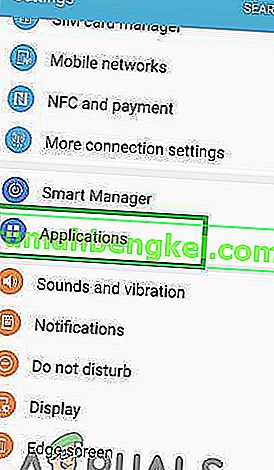
- 오른쪽 상단 의 "Three Dots" 를 클릭 한 다음 "Top에 나타날 수있는 앱" 을 선택 합니다.
- "Three Dots"를 다시 클릭 하고 "Show System Apps" 옵션을 선택합니다.
- 목록에서 "시스템 UI" 를 클릭 하고 권한을 끄기에서 켜기로 변경하십시오.
- 이렇게하면 문제가 해결되고 오류가 다시 나타나는지 확인하십시오.
해결 방법 :
- PlayStore에서 Nova Launcher와 같은 실행기를 설치하십시오.
- 최후의 수단으로 장치를 공장 초기화하십시오.